Numbers Användarhandbok för Mac
- Välkommen
-
- Introduktion till Numbers
- Introduktion till bilder, diagram och andra objekt
- Skapa ett kalkylblad
- Öppna eller stänga kalkylblad
- Skapa personliga mallar
- Använda blad
- Ångra eller göra om ändringar
- Spara ett kalkylblad
- Hitta ett kalkylblad
- Radera ett kalkylblad
- Skriva ut ett kalkylblad
- Ändra bladbakgrunden
- Touch Bar för Numbers
-
- Använda iCloud med Numbers
- Importera en Excel- eller textfil
- Exportera till Excel eller något annat filformat
- Minska kalkylbladets filstorlek
- Spara ett stort kalkylblad som en paketfil
- Återskapa en äldre version av ett kalkylblad
- Flytta ett kalkylblad
- Låsa ett kalkylblad
- Lösenordsskydda ett kalkylblad
- Skapa och hantera anpassade mallar
- Copyright

Lägga till objekt i Numbers på datorn
Du kan klistra in bilder, former, linjer, diagram och ekvationer i tabellceller. När du klistrar in ett objekt i en cell läggs det till som en bildfyllning (bakgrund) i cellen. Du kan ändra hur objektet fyller cellen eller lägga till text som visas ovanpå objektet.
Obs! Om du klistrar in en form som innehåller text blir endast texten inklistrad i cellen.
Lägga till ett objekt i en cell
Markera ett objekt i kalkylbladet (eller i ett annat dokument). Välj sedan Redigera > Kopiera eller Redigera > Klipp ut (om du väljer att klippa ut tas objektet bort från sin ursprungliga plats).
Klicka på cellen som du vill lägga till objektet i.
Välj Redigera > Klistra in.
Du kan lägga till text i en cell efter att du lagt till ett objekt i den, men du kanske inte kan placera texten i objektet precis som du vill.
Ändra storlek på ett objekt i en cell
Som förval skalar Numbers objektet så att det anpassas till cellen, men du kan ändra storleken.
Klicka på cellen och klicka sedan på fliken Cell i formatsidofältet
 .
.Klicka på visningspilen bredvid Fyllning.
Klicka på popupmenyn Skala till att passa och välj ett annat alternativ.
Radera ett objekt från en cell
Om en cell innehåller både text och ett objekt kan du radera objektet utan att radera texten.
Klicka på cellen och klicka sedan på fliken Cell i formatsidofältet
 .
.Klicka på visningspilen bredvid Fyllning.
Klicka på popupmenyn Bildfyllning och välj Ingen fyllning.
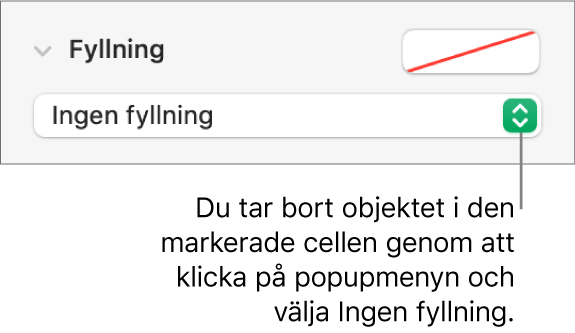
Du kan också lägga till kryssrutor, stjärnbetyg, skjutreglage och popupmenyer i tabellceller. Läs mer i Lägga till reglage i celler i Numbers på datorn.